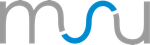Wie können wir Ihnen helfen?
Einrichtung Mobile Client
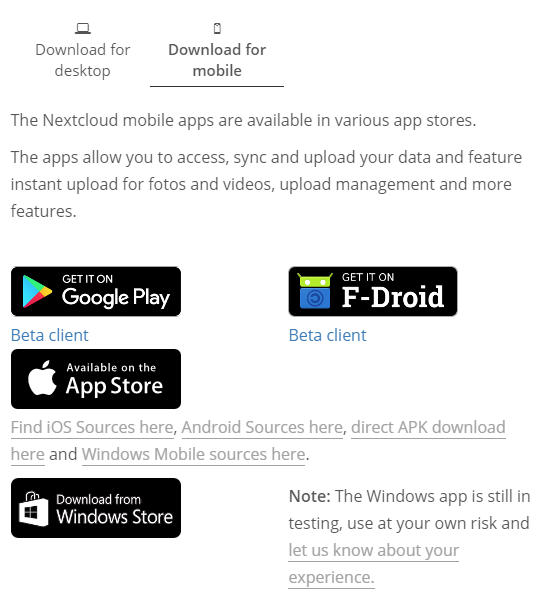
- Der Desktop-Client ist bei Google Play, F-Droid, im App Store und im Windows Store verfügbar. Wählen Sie ihr gewünschtes Betriebssystem aus und laden Sie die Applikation unter folgendem Link herunter: https://nextcloud.com/install/#install-clients
- Öffnen Sie die App und klicken Sie auf „Anmelden“
- Anschließend geben Sie Ihre MSUcloudstore Serveradresse ein (https://.msucloud.biz) und drücken erneut „Anmelden“. Alternativ können Sie an dieser Stelle einen QR-Code über die Kamera einscannen lassen, sofern dieser vorliegt.


- Sie werden nun aufgefordert, sich an der MSUcloudstore-Instanz anzumelden. Dabei geben Sie ihren Benutzernamen und Ihr Passwort ein. Teilweise kommt es vor, dass der Zugriff nochmals gewährt werden muss, diese Meldung kann bedenkenlos bestätigt werden.
- Nun haben Sie vollen Zugriff auf Ihre MSUcloudstore-Instanz von Ihrem Smartphone aus.

– Unter „Dateien“ werden alle bestehenden Ordner der Cloud aufgelistet. Diese können per Klick geöffnet werden. Eine Interaktion ist über die „drei Punkte“ möglich.
– Der „Favoriten“-Reiter listet die von Ihnen als Favorit gekennzeichneten Dateien & Ordner auf.
– Unter dem „+“-Symbol können neue Dateien hochgeladen werden und Ordner erstellt werden.
– „Medien“ zeigt alle Dateien an, bei denen es sich um Medien handelt (z.B. Fotos, Videos…)
– Der Reiter „Mehr“ bietet die Möglichkeit, sein Profil zu bearbeiten, die eigenen Aktivitäten zu überwachen, Freigaben zu zeigen, Offline-Dateien zu verwalten, eingescannte Bilder einzusehen sowie gelöschte Dateien anzusehen bzw. wiederherzustellen.
Außerdem ist ein „Einstellungen“-Feld vorhanden, bei welchem die Funktionalität der App geregelt werden kann.